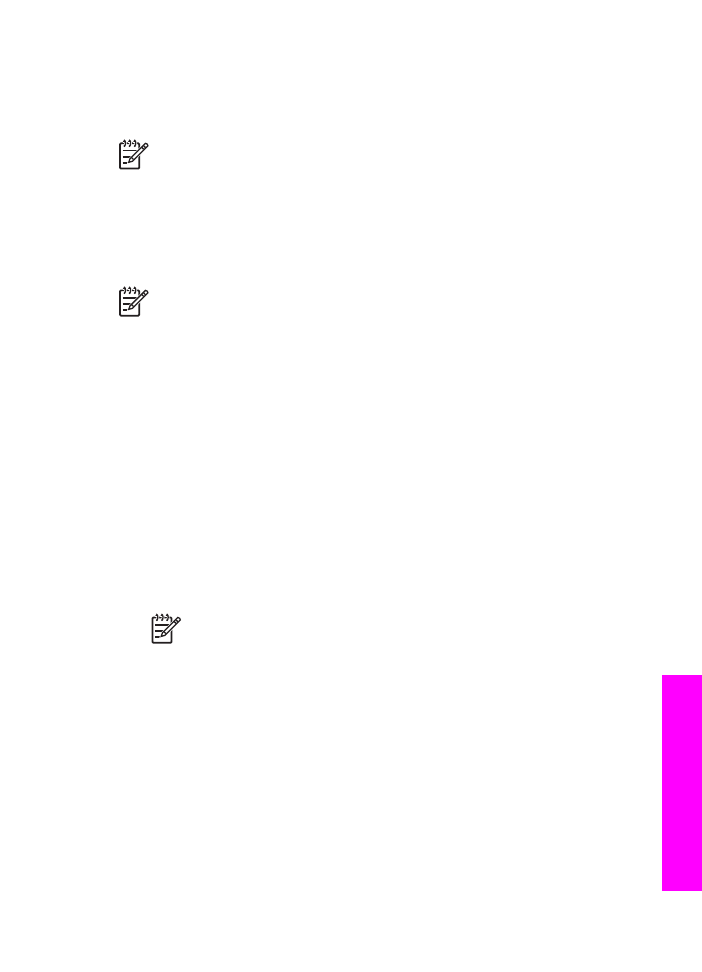
แลกเปลี่ยนรูปภาพโดยใช HP Instant Share ไคลเอ็นตแอปพลิเคชันซอฟตแว
ร (สําหรับผูใช Macintosh OS X v10.2 และที่ใหมกวา)
หมายเหตุ
Macintosh OS X v10.2.1 และ v10.2.2
ไมรองรับ
คุณสมบัตินี้
การใชไคลเอ็นตแอปพลิเคชั่น HP Instant Share เพื่อแลกเปลี่ยนภาพกับ
เพื่อนๆ และญาติ ใหเปดหนาตาง HP Instant Share แลวเลือกภาพที่ตองการ
แลกเปลี่ยน จากนั้นสงตอภาพดังกลาวไปโดยใชบริการอีเมล HP Instant
Share
หมายเหตุ
สําหรับขอมูลเพิ่มเติมเกี่ยวกับการใชไคลเอ็นตแอปพลิ
เคชันซอฟตแวร HP Instant Share โปรดดู HP Image Zone
Help (วิธีใชโซนรูปภาพของ HP) บนหนาจอ
การใชไคลเอ็นตแอปพลิเคชัน HP Instant Share
1. เลือกไอคอน HP Image Zone จาก Dock
HP Image Zone จะแสดงบนเดสกท็อป
2. ใน HP Image Zone คลิกปุม Services (บริการ) ตรงดานบนของ
หนาตาง
รายการแอปพลิเคชั่นที่ปรากฏตรงสวนลางของ HP Image Zone
3. การเลือก HP Instant Share จากรายการแอปพลิเคชัน
ไคลเอ็นตแอปพลิเคชันซอฟตแวร HP Instant Share จะเปดขึ้นบน
คอมพิวเตอร
4. ใชปุม + เพื่อเพิ่มรูปภาพเขาไปในหนาตาง หรือใชปุม - เพื่อลบรูป
ภาพออก
หมายเหตุ
สําหรับขอมูลเพิ่มเติมเกี่ยวกับการใชไคลเอ็นตแอปพลิ
เคชันซอฟตแวร HP Instant Share โปรดดู HP Image
Zone Help (วิธีใชโซนรูปภาพของ HP) บนหนาจอ
5. ตรวจดูใหแนใจวารูปภาพที่ทานตองการแลกเปลี่ยนแสดงอยูในหนาตาง
HP Instant Share
6. คลิก Continue (ดําเนินการตอ) และปฏิบัติตามคําแนะนําบนหนาจอ
7. จากรายการบริการของ HP Instant Share ใหเลือกบริการที่ทานตอง
การใชเพื่อสงภาพที่สแกน
คูมือการใชงาน
173
ใช
HP Instant
Share
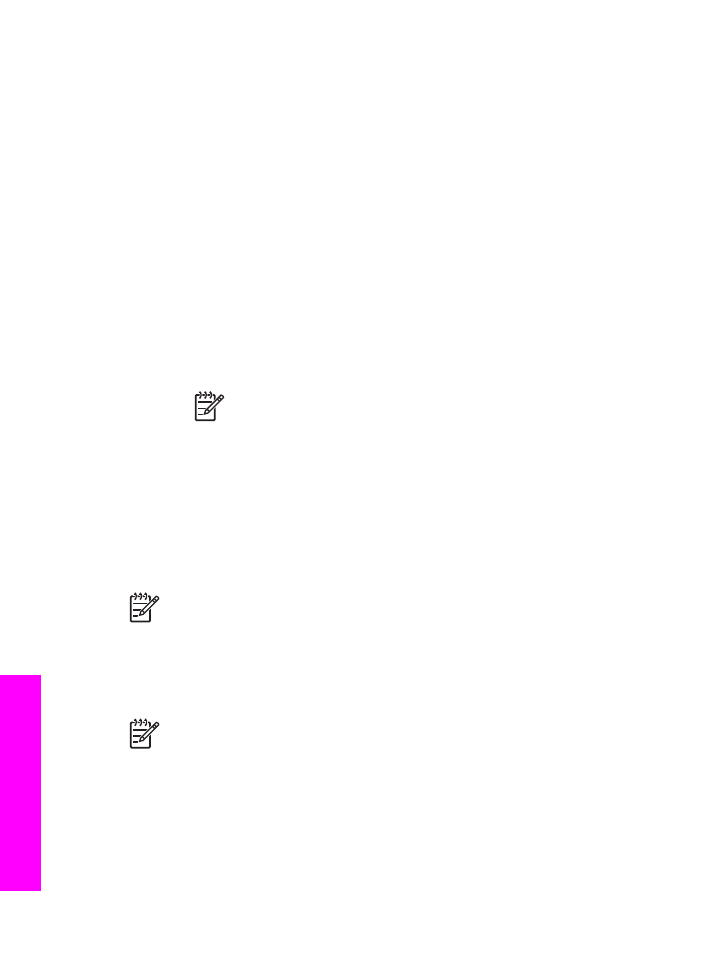
8. ปฏิบัติตามคําสั่งที่ปรากฏบนหนาจอ
จากบริการ HP Instant Share E-mail ทานสามารถ:
–
สงขอความอีเมลที่มีภาพถายขนาดยอของทานซึ่งสามารถที่จะดู พิมพ
และบันทึก
–
การเปดและจัดเก็บขอมูลในสมุดที่อยูอีเมล คลิกที่ Address Book
(สมุดที่อยู) แลวลงทะเบียนกับ HP Instant Share และสรางแอ
คเคานท HP Passport
–
การสงขอความอีเมลไปยังหลายที่อยู คลิกที่ลิงค multiple address
(หลายที่อยู)
–
การสงคอลเล็คชั่นภาพไปยังอุปกรณที่เชื่อมตอเครือขายของเพื่อนหรือ
ญาติ ใสชื่ออุปกรณที่ผูรับกําหนดไวในฟลด E-mail address (ที่อยู
อีเมล) ตามดวย @send.hp.com จะมีขอความแจงใหทานเขาสู
ระบบ HP Instant Share โดยใช userid (รหัสผูใช) และ
password (รหัสผาน) ของ HP Passport
หมายเหตุ
หากทานไมไดตั้งคา HP Instant Share ไวกอน
ใหคลิกที่ I need an HP Passport account (ฉันตอง
การมีแอคเคานท HP Passport) บนหนาจอ Sign in with
HP Passport (เขาสูระบบโดยใช HP Passport) ทานจะ
ไดรับ user ID (รหัสผูใช) และ password (รหัสผาน) ของ
HP Passport